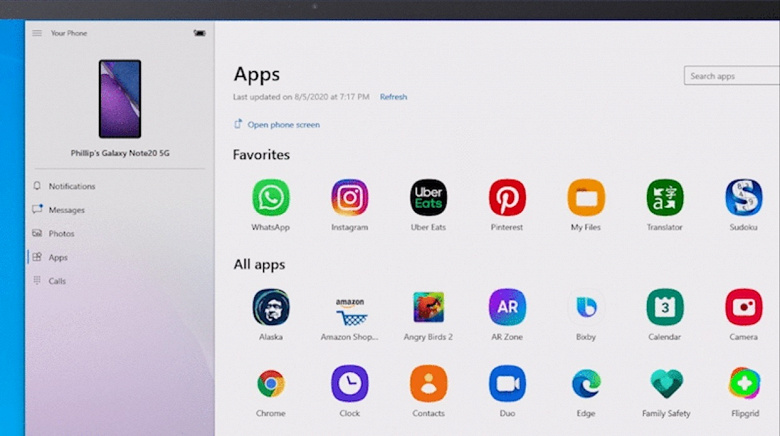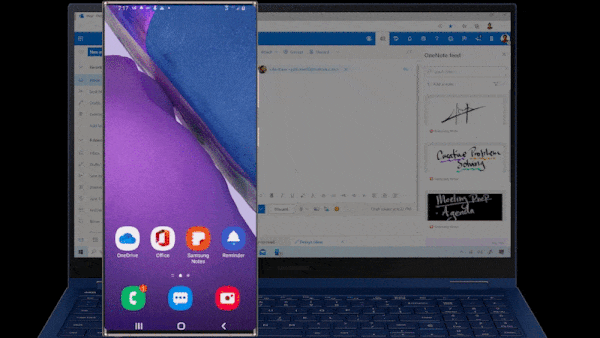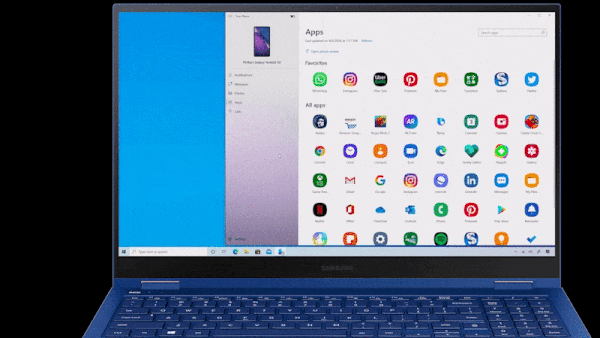- Как запустить Android APK файлы в Windows 10
- Что такое APK файлы?
- Настройка Android SDK для запуска APK-файлов в Windows 10
- Использование полноценного эмулятора Android для запуска файлов APK в Windows 10
- Синие Стеки
- Настройка ARC Welder для запуска файлов APK в Windows 10
- Запуск Vysor для размещения вашего Android устройства на Windows 10
- Запуск Android APK файлов в Windows 10
- Microsoft принесла приложения Android на Windows 10. Как это работает
- На ПК можно работать с мобильными приложениями, добавлять панель задач и в меню «Пуск»
Как запустить Android APK файлы в Windows 10
Любители компьютерных наук были в восторге от эмуляции – того факта, что один компьютер может притворяться, что выполняет язык работы другого компьютера – с самых первых дней перфокарт и реле. Эмуляция невероятно захватывающая в теории, но в течение многих лет реальность этого была довольно слабой. Решения по эмуляции почти всегда были неуклюжими, неэффективными или неадекватными, не из-за какой-либо ошибки их программистов, а из-за простого факта, что любые два компьютера на рынке в то же время, вероятно, имеют примерно одинаковые общие возможности. Компьютеру трудно притвориться другим компьютером, столь же мощным, как и первый компьютер.
Следуйте нашим указаниям ниже!
Прочитайте статью для получения дополнительной информации
Подъем смартфонов изменил это. Хотя смартфоны невероятно мощны по своим размерам, они остаются очень маленькими устройствами с десятым или сотым объемом кубического объема или электрической мощностью их настольных предков. Это означает, что на этот раз мощный компьютер из одной ветви семьи может эмулировать мощный компьютер из другой ветви, и делать это действительно очень хорошо. Полнофункциональная операционная система, такая как Windows 10, работающая на современных процессорах с большими объемами памяти, способна действовать как самая мощная Android планшет или смартфон. Эмуляция прибыла.
Один интересный результат – если вы хотите запускать приложения Android на компьютере с Windows, есть несколько разных подходов, и это вполне практичная идея. Я буду обсуждать несколько лучших подходов в этой статье. (Хотите эмулировать Android на вашем Mac? TechJunkie ознакомил вас с этим руководством по использованию файлов APK на Mac.)
Что такое APK файлы?
Если вы собираетесь эмулировать Android на компьютере с Windows, то вам понадобится файл APK для приложения, которое вы хотите запустить. Так что же такое файл APK? APK-файлы – это пакет, содержащий приложение для Android и его установщик. Они обычно называются что-то вроде «filename.apk» и очень похожи на файл .exe в Windows. Конечные пользователи (например, владельцы смартфонов) не часто видят сам файл APK, когда устанавливают приложение из магазина приложений, потому что система сама выполняет распаковку и установку, а конечный пользователь видит только анимированные песочные часы или часы, показывающие ход установки.
Вероятно, самый простой и безопасный способ получить APK-файлы для эмулятора Windows – это использовать настоящий Android-смартфон для официальной безопасной сборки, а затем вытащить APK-файл через черный ход. Есть более прямые маршруты; Существуют веб-сайты, которые позволяют вам загружать APK-файлы легальных приложений, но они юридически сомнительны, и я лично не буду доверять им, чтобы они не внедрили небольшое вредоносное ПО в обмен на бесплатную загрузку. (В любом случае, конечно, у нас есть учебная статья о том, как загружать APK-файлы из магазина Google Play. И если вы хотите загрузить и установить APK на свое родное устройство Android, у нас есть учебное пособие по установке APK для Android тоже!)
Настройка Android SDK для запуска APK-файлов в Windows 10
Теперь у вас есть файл приложения – как вы собираетесь его запустить? Один из прямых и простых способов запуска APK-файла на вашем компьютере с Windows 10 – использовать Android Software Development Kit (SDK). Как и во многих операционных системах, работающих на небольших компьютерах, разработка Android обычно осуществляется не на собственной машине, а на более крупном и мощном компьютере. Чтобы использовать эту технику, вам понадобится текущая версия Java на вашем компьютере, а также Android SDK. Скачать Ява отсюда и Android SDK отсюда, Прокрутите вниз до нижней части страницы Android Studio и выберите Инструменты командной строки. Если вы не планируете создавать приложение для Android, вам не понадобится весь пакет Studio, только CLT.
- Загрузите пакет на свой компьютер и распакуйте его на диск C :.
- Перейдите в Панель управления, Система и Дополнительные параметры системы.
- Выберите Переменные среды и выделите Путь.
- Нажмите «Изменить» и вставьте следующее в значение переменной: «C: Android sdk tools; C: Android sdk platform-tools».
Теперь вы можете открыть виртуальное устройство Android, дважды щелкнув файл APK. Если у вас нет монстровой Windows-машины, SDK и приложение могут загружаться некоторое время и иногда могут быть немного вялыми. Игры и другие графически насыщенные программы, вероятно, не будут работать, но большинство других приложений будут работать нормально.
Использование полноценного эмулятора Android для запуска файлов APK в Windows 10
Запуск SDK – это хорошо, если вам просто нужно быстро взглянуть на приложение или что-то еще, но если вы действительно хотите использовать приложения (особенно игры), вам нужно будет установить полноценный эмулятор. Эмуляторы Android для Windows по сути создают поддельные машины Android на вашем ПК с Windows. Вы в основном используете устройство Android из устройства Windows. Звучит сложно, но работает очень хорошо. Существует несколько хороших программ-эмуляторов, но я кратко опишу две из наиболее популярных, Nox и BlueStacks.
Синие Стеки
BlueStacks App Player – эмулятор Android, который работает очень хорошо. Он не использует чистую версию Android, такую как Android SDK, но измененный вариант. Если вы ищете QA-код или тестирование приложения, это может не совсем соответствовать среде выпуска. Во всем остальном BlueStacks App Player работает просто отлично.
- Загрузите и установите BlueStacks App Player,
- Войдите в систему, используя свою учетную запись Google, и настройте профиль.
- Загружайте приложения, играйте в игры и все, что вы хотите делать через Play Store.
После запуска BlueStacks выглядит как любой планшет на Android. Он имеет обычный Android-интерфейс, меню и многое другое. Вы просто управляете им с помощью мыши или касания, если у вас есть сенсорный экран. Остальное выглядит и чувствует себя так же, как Android. BlueStacks действительно предупреждает вас обо всех возможных сообщениях, которые могут придумать, и это может раздражать. Кроме того, это хороший эмулятор, который хорошо имитирует устройство Android. По состоянию на май 2020 года Bluestacks работает на 32-битной Android Nougat (7.1.2). Существует 64-битная бета-программа, которая запускает 64-битную Nougat для людей, которые просто должны быть на переднем крае.
Nox больше ориентирован на серьезного Android-геймера, который хотел бы играть в игры для Android на большом экране. (Есть несколько отличных игр для Android, которые потрясающе транслируются с этого 6-дюймового дисплея.) Как и BlueStacks, Nox не является идеальной эмуляцией Android, но очень хорошо запускает приложения.
- Скачать Игрок Nox,
- Настройте плеер с вашими предпочтениями и настройками по умолчанию.
- Загрузите приложения, которые вы хотите использовать, либо через Play Store, либо вручную с файлами APK.
Когда вы запускаете Nox, он создает полнофункциональный рабочий стол Android, как BlueStacks. Nox не имеет модели платной подписки. По состоянию на май 2020 года Nox находится на версии 6.6.0.8 и работает под управлением Android v. 4 с возможностью эмуляции 7.1.2.
Оба Bluestacks и Nox имеют бесплатные версии, которые являются полностью функциональными. Пользователи Bluestacks могут перейти на премиум-членство, которое блокирует рекламу, позволяет создавать собственные настольные компьютеры и предоставляет техническую поддержку премиум-класса за плату 4 доллара в месяц или 40 долларов в год.
Настройка ARC Welder для запуска файлов APK в Windows 10
Может быть, вы не хотите, чтобы эмулятор бигта занимал всю вашу область экрана – Chrome на помощь! Chrome имеет расширение ARC Welder, которое позволяет запускать APK-файлы в браузере. На сегодняшний день это самый простой способ запуска файлов APK. Преимущество заключается в том, что вы можете запустить его на любом устройстве, которое может работать с Chrome. Недостатком является то, что он все еще немного глючит и работает не так гладко, как предыдущие два метода. Однако у него есть свои достоинства.
- Загрузите и установите Удлинитель ARC Welder,
- Загрузите свои APK и укажите на них ARC Welder.
- Выберите, как вы хотите, портрет или пейзаж, и хотите ли вы разрешить доступ к буферу обмена.
ARC Welder довольно хорошо симулирует Android, но не имеет доступа к Google Play Store, как BlueStacks и Nox. Это означает, что вам нужно будет получить файлы APK, загрузить их на свой компьютер и добавить их вручную из ARC Welder. Не демонстратор, но получить легитимные файлы может быть сложно.
Другой недостаток у ARC Welder? Вы можете запустить только одно приложение за раз. Это может не повлиять на вас, если вы тестируете или используете только одно приложение, но если вы хотите использовать его как эмулятор Android, вы можете счесть его ограничивающим. Если у вас открыто приложение, вам нужно вернуться на экран установки и выбрать другое. Так в чем же реальная польза от этого? Для многих разработчиков Arc Welder – это полезный инструмент, позволяющий определить, достаточно ли надежен дизайн приложения для выживания в условиях дикой природы. Если приложение является базовым и достаточно надежным, чтобы функционировать в Arc Welder, то будет очень просто подготовить его к реальному миру.
Запуск Vysor для размещения вашего Android устройства на Windows 10
Почему вы хотите запускать приложения Android на рабочем столе? Есть ли что-то особенное в рабочем столе? Или вы просто хотите иметь большой экран, использовать мышь и клавиатуру и иметь в целом намного превосходящую эргономику рабочего стола? Если это ваши основные причины, по которым вы хотите сделать это, запустите такое приложение, как Vysor может быть решением для вас. Vysor не эмулирует Android на вашем рабочем столе; вместо этого он подключает существующее устройство Android (смартфон или планшет) либо по беспроводной связи, либо через USB-кабель к настольному компьютеру. Vysor работает на Windows, Mac, Linux и в любом браузере Chrome.
Базовая версия Vysor бесплатна и более чем достаточна для большинства случайных пользователей. Ограничения базовой версии заключаются в том, что у вас должно быть USB-соединение, а разрешение экрана не самое высокое (хотя все еще довольно хорошее). Кроме того, вы будете показывать рекламу каждые 15 минут использования. Платная версия удаляет рекламу, снимает ограничение разрешения, позволяет подключаться по беспроводной сети, позволяет легко перетаскивать файлы между рабочим столом и устройством Android, а также позволяет вам совместно использовать доступ к устройству Android через ADB в любом месте с сетевым подключением. Платная версия – 2 доллара в месяц, 10 долларов в год или 40 долларов за пожизненную лицензию.
Настройка Vysor очень проста. Вы просто скачиваете клиентское приложение для своего устройства Android и настольное приложение для Windows, Mac или Linux. (Вы также можете использовать расширение Chrome и видеть свое устройство Android в браузере Chrome без использования клиента.) Затем вы запускаете приложение с любой стороны и запускаете сеанс Vysor.
Vysor не позволяет вам фактически запускать среду Android на рабочем столе, он просто дает вам доступ к устройству Android, которым вы уже владеете, – но для многих пользователей этого более чем достаточно.
Запуск Android APK файлов в Windows 10
Таким образом, есть три способа запуска файлов Android APK в Windows 10, и еще один метод, позволяющий перенести среду Android на настольное устройство. Каждый делает это немного по-разному, и каждый подходит для разных целей. Я бы порекомендовал Android SDK или Studio для всех, кто хочет программировать, создавать или перепроектировать приложение. И я бы порекомендовал ARC Welder тем, кто не хочет много делать со своими приложениями, кроме как использовать их на рабочем столе. BlueStacks и для Nox предназначены для людей, планирующих активно использовать приложения на своем рабочем столе.
Вы используете эмулятор Android, о котором я здесь не упоминал? Знаешь что-нибудь лучше этих трех? Расскажите нам об этом ниже, в разделе комментариев, если вы делаете.
У нас есть больше ресурсов Android для вас.
Вот наше руководство по установке расширений Chrome на Android.
У нас есть учебное пособие по добавлению изображений в ваши контакты на Android.
Конечно, у нас есть обзоры лучших приложений для Android TV.
Вот как можно заблокировать звонки с частных номеров на Android.
Нужно изменить свой MAC-адрес? Мы проведем вас через изменение вашего MAC-адреса на Android.
Microsoft принесла приложения Android на Windows 10. Как это работает
На ПК можно работать с мобильными приложениями, добавлять панель задач и в меню «Пуск»
Компания Microsoft сделала сегодня интересный анонс на мероприятии Unpacked корейской Samsung.
Microsoft рассказала о новых возможностях приложения Your Phone (Ваш телефон) для операционной системы Windows 10.
Как обещают разработчики, улучшенная интеграция с Windows 10 открывает доступ к работе с мобильными приложениями прямо на ПК:
Теперь можно отправлять сообщения, управлять уведомлениями, синхронизировать фото, а также совершать и принимать звонки с компьютера. Стало возможным добавлять свои любимые мобильные приложения на панель задач или в меню «Пуск».
До конца года у пользователей появится возможность запускать несколько приложений на одном экране компьютера с Windows 10. Более того, рабочая экосистема Samsung и Microsoft теперь взаимосвязана: Samsung Notes синхронизируется с Microsoft OneNote и Outlook, а напоминания – с Microsoft Outlook, To Do и Teams.
Поддержка запуска «многочисленных» приложений Android в Windows 10 появится в ноябре. Тестирование новых функций уже началось. Microsoft объявила о выпуске превью-сборки Windows 10 Insider Preview Build 20185 для участников программы тестирования Windows Insiders.
Для запуска приложений Android потребуется смартфон Android 9.0 Pie с приложением Link to Windows (Связь с Windows). Список поддерживаемых устройств на данный момент:
- Samsung Galaxy Note 9
- Samsung Galaxy S9
- Samsung Galaxy S9+
- Samsung Galaxy Note10
- Samsung Galaxy Note10+
- Samsung Galaxy Note10 Lite
- Samsung Galaxy Fold
- Samsung Galaxy S10
- Samsung Galaxy S10+
- Samsung Galaxy S10 Lite
- Samsung Galaxy S10e
- Samsung Galaxy A8s
- Samsung Galaxy A30s
- Samsung Galaxy A31
- Samsung Galaxy A40
- Samsung Galaxy A41
- Samsung Galaxy A50
- Samsung Galaxy A50s
- Samsung Galaxy A51
- Samsung Galaxy A60
- Samsung Galaxy A70
- Samsung Galaxy A70s
- Samsung Galaxy A71
- Samsung Galaxy A71 5G
- Samsung Galaxy A80
- Samsung Galaxy A90s
- Samsung Galaxy A90 5G
- Samsung Galaxy S20
- Samsung Galaxy S20+
- Samsung Galaxy S20 Ultra
- Samsung Galaxy Fold
- Samsung Galaxy XCover Pro
- Samsung Galaxy Z Flip